怎么解决Win11自动休眠后无法唤醒 休眠模式设置教程
(福利推荐:你还在原价购买阿里云服务器?现在阿里云0.8折限时抢购活动来啦!4核8G企业云服务器仅2998元/3年,立即抢购>>>:9i0i.cn/aliyun)
Win11自动休眠确无法唤醒醒怎么办?Win11休眠模式最好的设置教程!相信现在很多小伙伴对于Win11系统已经不陌生了吧,但在使用的时候总会遇到各种各样的问题,例如在电脑屏幕休眠之后就无法进行唤醒,那么遇到这种情况要怎么办呢?是什么情况造成的呢?其实遇到这个问题可以使用休眠迷失的设置就可以解决,所以今天程序员之家小编给大家详解介绍Win11休眠模式无法唤醒的修复教程!

方法一:
1.首先我们右键点击开始菜单,之后选中开启“运行”选项;

2.然后我们在其中输入指令“cmd”按下回车确认打开命令提示符;

3.打开后,在再其中输入“powercfg -a”回车确认后运行;
4.这时我们可以查看你的电脑是否支持休眠,如果不支持那就需要升级主板或bios来解决了。
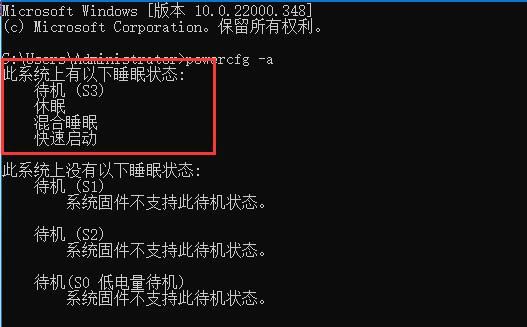
方法二:
1.首先我们右键“此电脑”,选中打开“管理”;

2.在该界面之中点击左边功能栏的“设备管理器”;

3.接着我们在右边找到并展开“系统设备”选项;

4.然后我们双击打开其中“Intel Management Engine Interface”设备;
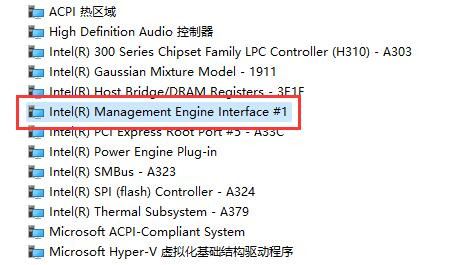
5.最后我们进入“电源管理”,取消勾选下方“允许计算机关闭此设备以节约电源”。

以上就是程序员之家小编给大家分享的Win11自动休眠无法唤醒的解决方法步骤了,希望此篇教程能够帮助到你!
相关文章
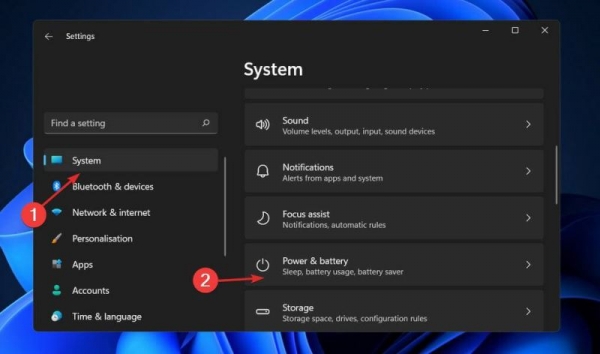
Windows11无法进入休眠模式怎么办?win11睡眠模式修复教程
win11无法进入睡眠模式怎么办?win11怎么修复无法进入休眠模式呢?今天程序员之家小编就给大家详细介绍win11无法进入睡眠模式的修复步骤2022-01-10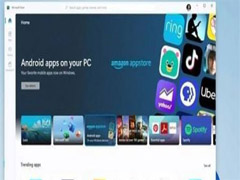
Win11怎么更改系统休眠时间?Win11更改系统休眠时间操作方法
Win11怎么更改系统休眠时间?今天小编就为大家带来了Win11更改系统休眠时间操作方法,感兴趣的朋友一起看看吧2021-11-02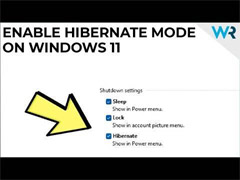 Win11中怎么启用和禁用休眠模式,其实步骤很简单,下文小编就为大家带来了详细的2021-08-17
Win11中怎么启用和禁用休眠模式,其实步骤很简单,下文小编就为大家带来了详细的2021-08-17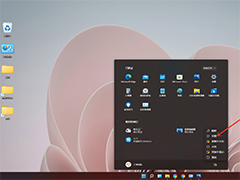
win11休眠选项不见了怎么办? windows11添加休眠选项的方法
win11休眠选项不见了怎么办??安装win11后,点击菜单栏,发现关机键中没有休眠选项,该怎么添加进来呢?下面我们就来看看windows11添加休眠选项的方法2021-07-02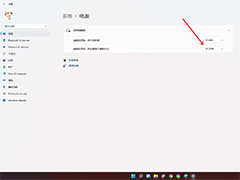
windows11怎么设置屏幕休眠时间? win11设置屏幕使用时间的技巧
windows11怎么设置屏幕休眠时间?win11系统想要设置屏幕关闭时间和睡眠时间,在哪里设置呢?下面我们就来看看win11设置屏幕使用时间的技巧2021-07-01







最新评论